Aunque Windows es el sistema operativo más comúnmente usado en las PC, es posible que tengas que instalar un Certificado Digital en un ordenador con MAC. De esta forma, sin importar qué sistema operativo prefieras utilizar en la PC, siempre podrás comprobar tu identidad ante instituciones al hacer transacciones por internet.
La verificación de la identidad la realiza una organización que ofrece ciertos servicios de certificación, la cual es aceptada universalmente por otras instituciones como competente. Existe confianza y seguridad al realizar las transacciones de esta forma porque los datos que validan la identidad no se pueden modificar sin que se note.
En este post aprenderás cómo instalar un Certificado Digital en MAC, para comprobar tu identidad ante una organización y realizar tus transacciones electrónicas.
¿Para qué sirve instalar un Certificado Digital en MAC?
Comencemos definiendo brevemente lo que es un certificado digital, el cual no es más que un mecanismo que confirma la identidad de una persona en Internet. Es requerido para realizar trámites con entidades administrativas gubernamentales, usando un sistema de claves públicas y privadas que codifican e interpretan la información intercambiada.
Algunas de las ventajas de instalar un certificado digital en MAC o cualquier otro sistema operativo es que se pueden realizar trámites a distancia con seguridad. Las instituciones públicas sabrán que somos nosotros quienes efectuamos la diligencia porque los datos informáticos lo comprueban, además, podemos firmar electrónicamente documentos.
Cuando una institución gubernamental, una empresa privada o un ciudadano español tienen que comprobar su identidad para realizar transacciones electrónicas, puede usar el certificado digital. En el país la institución oficial encargada de proporcionar servicios de certificación es La Fábrica Nacional de Monedas y Timbres – Real Casa de la Moneda (FNMT-RCM).
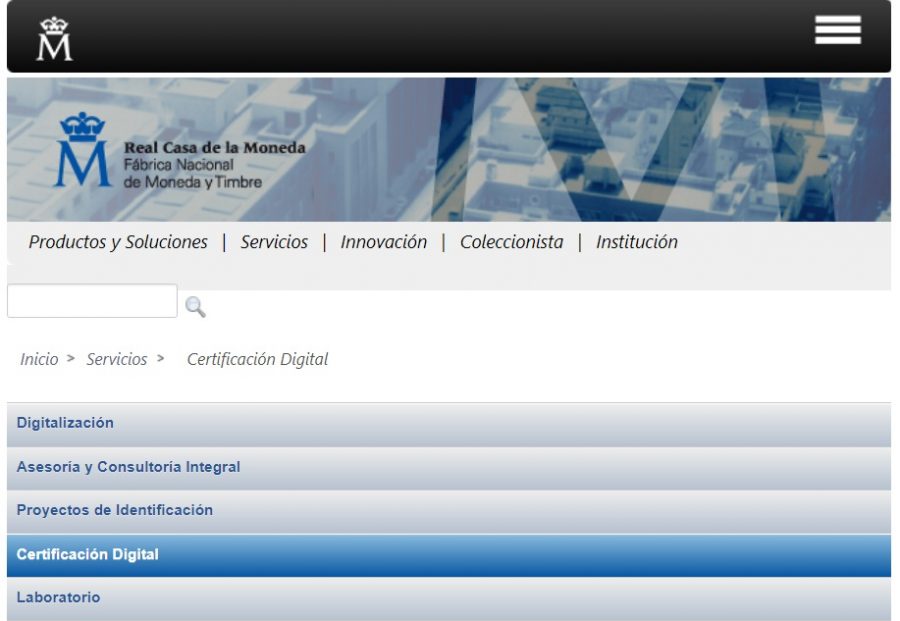
En la página web de la FNMT-RCM podremos conocer más sobre los requisitos para poder solicitar el certificado digital que necesitemos según nuestras circunstancias. Así estamos tranquilos de saber que las transacciones electrónicas por internet son confiables gracias a las medidas de certificación y verificación de la identidad digital.
Ahora bien, como se ha mencionado, la mayoría de las personas utilizan por lo general ordenadores de mesa con sistema operativo Windows, pero otros prefieren MAC. Por lo tanto, para comprobar que son las personas autorizadas para hacer la transacción por internet, deben instalar un certificado digital en MAC.
Requisito previo para instalar un Certificado Digital en MAC
Para instalar un certificado digital en MAC es necesario instalar antes un certificado raíz, que es una información digital que emite la autoridad de certificación. Esta información es la que contiene la llamada clave pública y que se añade al navegador web para constatar que es emitido por la autoridad.
Instalación del certificado raíz
Como se ha explicado, la autoridad oficial en España para emitir certificados es la FNMT, por eso se explicará cómo obtener los certificados raíz de su página.
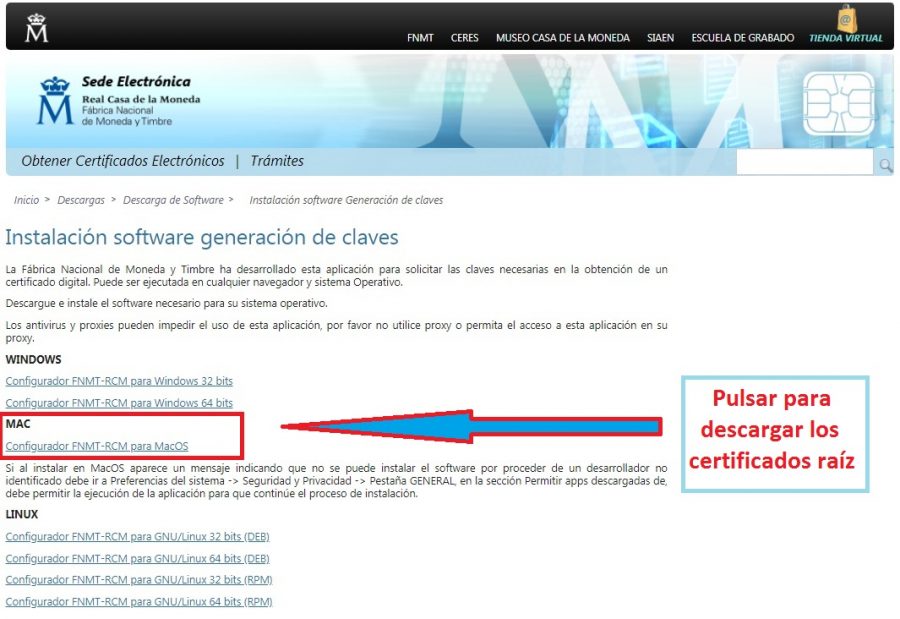
- Pulsar en este enlace para ir directo a la sección de descarga del certificado raíz.
- Seleccionar el enlace que aparece marcado para que inicie el proceso de descarga del programa.
- Si aparece una ventana de acceso no seguro, ir a avanzado y continuar.
- Al descargarse el software y tratar de instalarlo, pudiera aparecer un mensaje de error por no poder hacerlo, indicando que es de fuente no identificada.
- En caso de que lo anterior pase, se debe ir a Preferencias del sistema, Seguridad y Privacidad, Pestaña GENERAL.
- Una vez allí, ir a la sección “Permitir apps descargadas de”, para permitir la ejecución de la aplicación que se descargó y así continuar el proceso de instalación.
Una vez que se ha instalado el certificado raíz, procedamos a ver cómo instalar un Certificado Digital en MAC.
Cómo instalar un certificado digital en Android
Para poder instalar un certificado digital en MAC se debe seguir cada uno de los pasos de las siguientes etapas:
Primera Etapa: Solicitud del Certificado por Internet
- Utilizando la misma computadora y navegador, ingresar a la página oficial de la FNMT-RCM para solicitar el certificado digital.
- Después pulse en la pestaña “Solicitud vía internet de su Certificado” y se le indicarán una serie de pasos que deberá seguir.

- Coloque todos los datos personales que le soliciten, lo que incluye el número de documento de identificación (DNI o NIE), nombre y un correo válido (importante).
- Cuando finalice, se le proporcionará un código de solicitud asociado a su certificado, el cual deberá anotar o guardar bien. Este será enviado al correo que ha proporcionado antes, por eso debe ser válido y tener acceso a él (no pierda el código)
Segunda Etapa: Dirigirse a una Oficina de Registro
- Será necesario dirigirse con el código de solicitud recibido por correo y el DNI a una oficina de registro, para poder darle formalidad a la solicitud.
- En el enlace de solicitud de certificado de la FNMT podrá ubicar la oficina de registro más cercana a su domicilio. Para ello debe pulsar donde dice “Acreditación de la identidad en una Oficina de Acreditación de Identidad”.
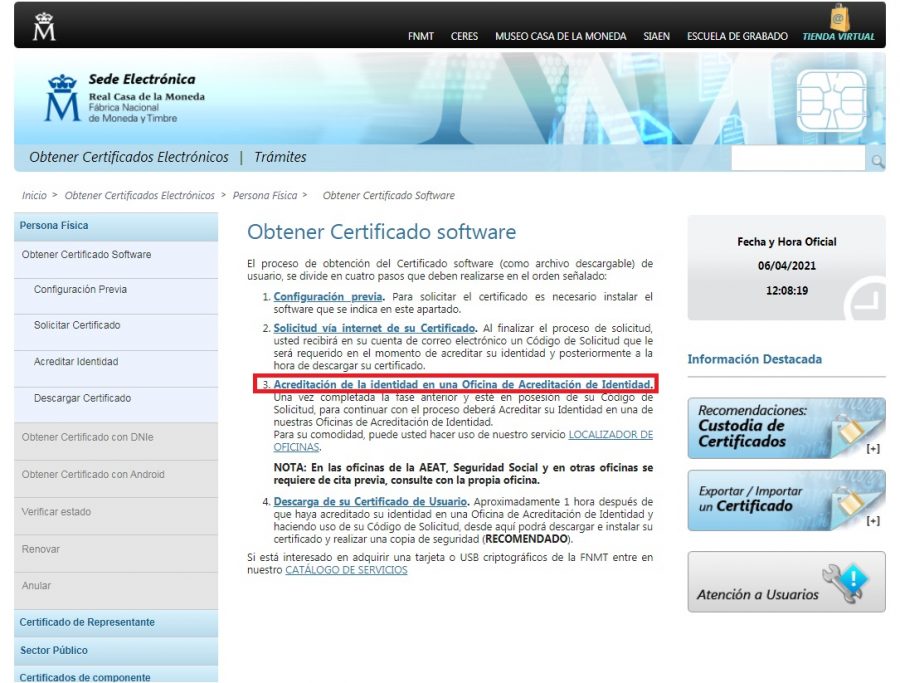
- La mayoría de las oficinas indican que hace falta ir estableciendo una cita previa, por lo que debes hacerlo así.
- Después de que su identidad sea validada en la oficina de registro, le enviarán un correo indicando que ya puede descargar el certificado.
Tercera Etapa: Descargar el certificado digital en MAC
- Podrá realizar estos pasos desde la página web de la FNMT o generalmente pulsando directamente en un enlace que viene en el correo enviado.
- Si se ingresa desde la web, dirigirse a la pestaña llamada “Descarga de su certificado de usuario”.
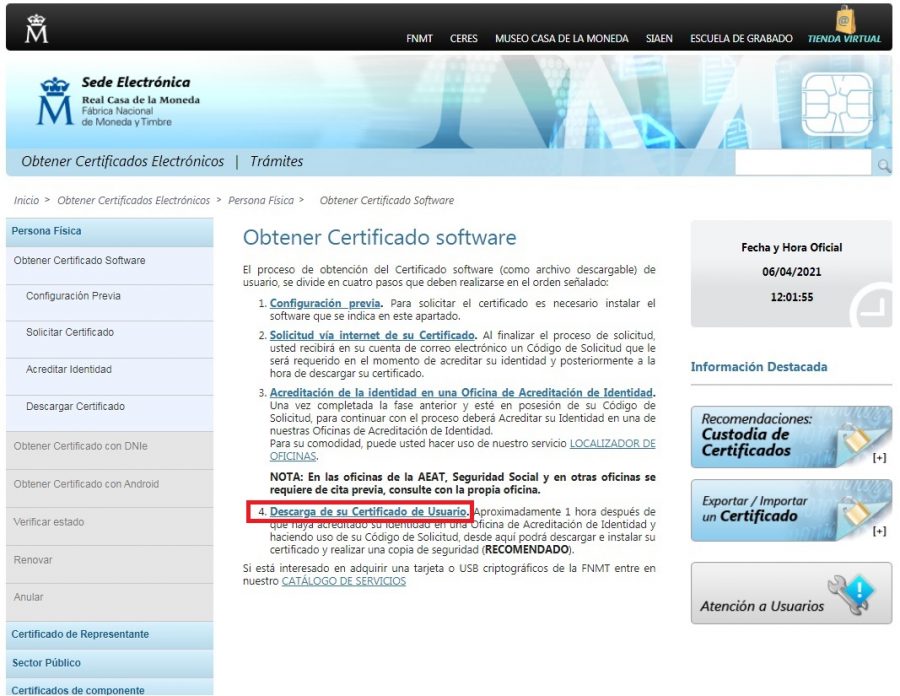
- Una vez allí se le pedirá escribir su NIF o NIE y el código de solicitud que se le proporcionó en los pasos anteriores.
- Es importante destacar que la solicitud y la obtención del certificado tienen que realizarse obligatoriamente desde el mismo ordenador y navegador web.
- La descarga del certificado electrónico se realizará de forma automática en el ordenador al pulsar en el botón “Descargar certificado”.
Cuarta Etapa: Instalar el certificado digital en MAC
Los ordenadores con MAC tienen un programa que se llama Acceso a llaveros que gestiona y almacena las contraseñas, certificados digitales, así como sus claves. Para instalar el certificado que ya hemos descargado (o exportado previamente) en ese programa se debe hacer lo siguiente:
- Hacer doble clic en Acceso a llaveros (dentro del menú aplicaciones) y se abrirá otra ventana.
- Diríjase a «Inicio de sesión«, luego a «Mis certificados«.
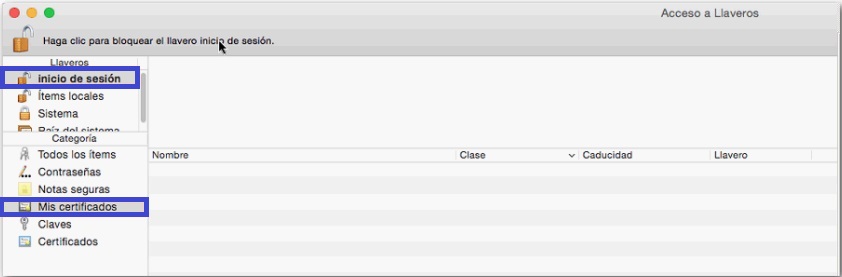
- Pulse en «Archivo«, después a «Importar elemento o ítem«.
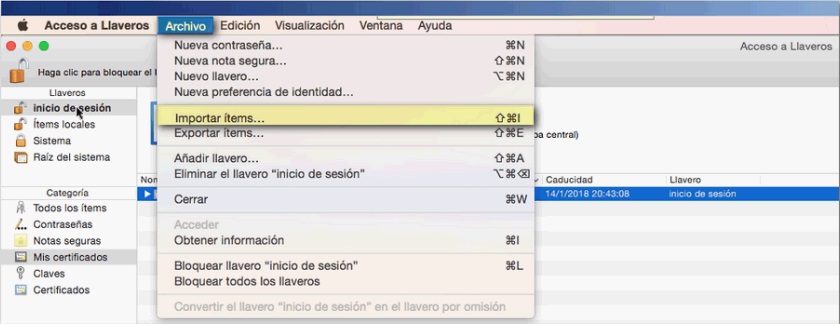
- Debe seleccionar el fichero del certificado electrónico con extensión .p12 o .pfx (que incluye la copia de seguridad).
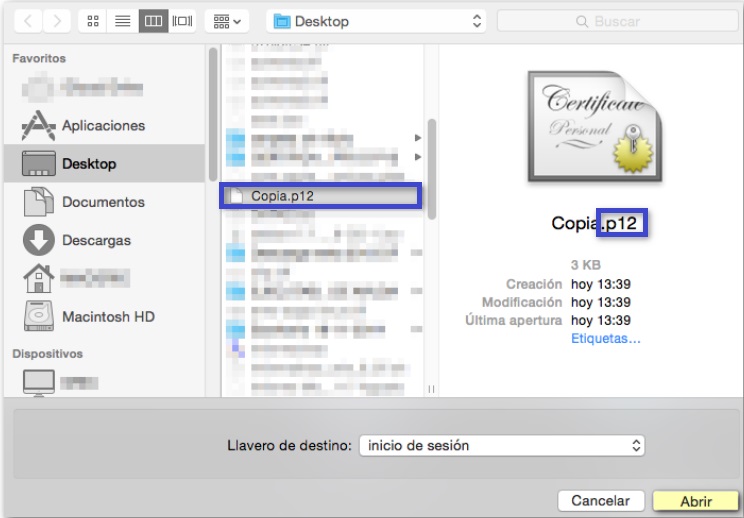
- Hacer clic en “Abrir”.
- En ocasiones se debe escribir la contraseña establecida si es un certificado exportado.
- Veremos que el certificado aparece en “Acceso a Llaveros” cuando todo ha salido bien.
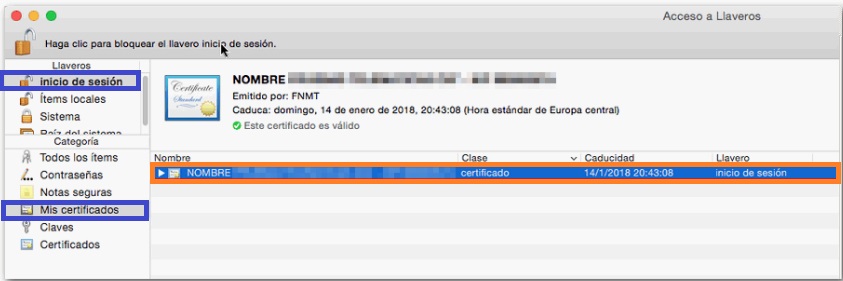
- Si se usa el explorador Firefox para MAC, no se puede usar el Acceso a llaveros, hay que instalar el certificado en el almacén del explorador.
- Abrir el explorador
- Buscar
- Pulsar en Privacidad y seguridad.
- En el área Certificados verificara que la opción Preguntar cada vez esté seleccionada.
- Luego pulsar el botón Ver certificados.
- Pulsar la pestaña Sus certificados.
- Hacer clic en el botón Importar.
- Seleccionar el archivo con extensión .pfx o .p12. desde donde esté guardado y pulsar el botón Abrir.
- En el caso de instalar los certificados raíz, si los pasos de la sección requisitos previos más arriba no funciona, se pueden instalar desde aquí. Para ello usar la pestaña Autoridades.
Cómo utilizarlo después de instalar un certificado digital en MAC
Después de instalar un certificado digital en MAC, al visitar una página web que lo necesita para abrirla, el navegador mostrará una lista con los certificados disponibles. Cuando se pueda usar para acceder algún enlace de la página, el enlace tendrá una imagen al lado con una especie de candado de color azul.
Después, al pulsar el candado, aparecerá una ventana emergente con todos los certificados que tengamos instalados, bastará con elegir el que se requiera usar. Si sigues todos los pasos descritos en cada etapa, entonces ya sabes cómo instalar un certificado digital en MAC.